Je hebt een foto gevonden met een stijlvol lettertype dat je graag wil gebruiken in één van je eigen ontwerpen. In ons voorbeeld gebruiken we een foto van een logo boven de ingang van een winkel.

STAP 1
Eerst een vooral dienen we dit logo recht te trekken voordat we kunnen controleren welk lettertype er gebruikt werd. We gaan het logo uitknippen en rechttrekken met de “perspective crop tool”.
Blijf even drukken op het CROP icoontje en je krijgt extra opties. Selecteer vervolgens “Perspective Crop Tool”.
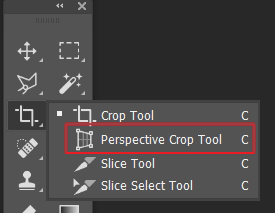
STAP 2
Trek nu een kader rond het logo.

STAP 3
Met de handvaatjes ga je nu aanduiden hoe het logo in perspectief staat (zoals aangegeven op foto).
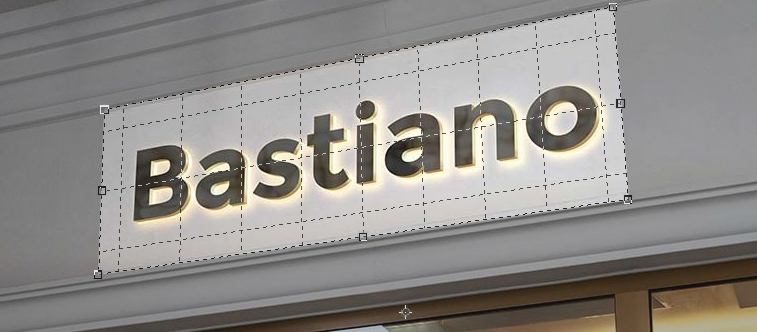
STAP 4
Dit is het eindresultaat.
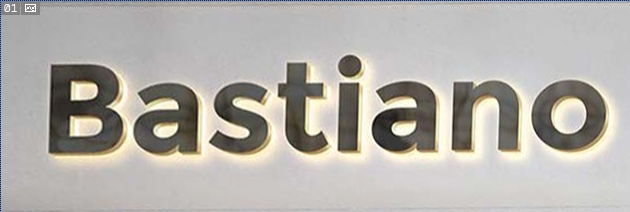
STAP 5
Via het menu ga klik je op TYPE > MATCH FONT.
Duid met de handvaatjes het lettertype aan en laat Photoshop even zijn werk doen. Je zal een overzicht krijgen van soortgelijke lettertypes.
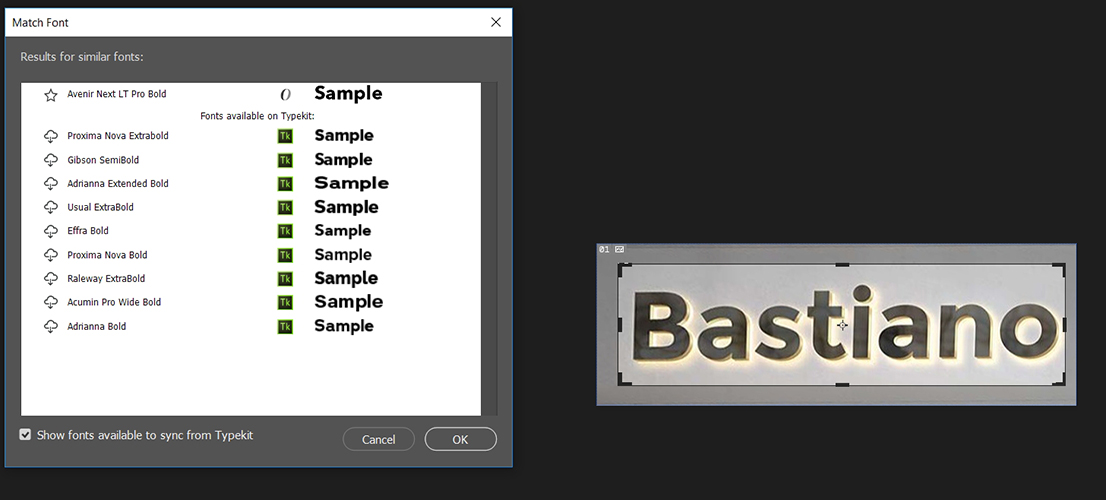
Een kleine vergelijking
In onze test kwam AVENIR NEXT LT PRO BOLD tevoorschijn als beste match en zoals je kan zien zijn alle letters identiek, enkel zijn ze wat meer uitgerokken. Toch een prachtige tip niet ?

